
在成都建站的过程中,了解如何刷新DNS以及轻松清除DNS缓存是非常重要的。刷新或清除您的DNS缓存可以保护您的隐私,帮助您解决HTTP错误,并防止恶意DNS欺骗。

DNS(域名系统)缓存是从您的浏览器对DNS服务器进行的所有查询的记录。当您在浏览器中输入一个URL时,您的浏览器会向DNS服务器发送一个请求,询问该URL的IP地址。在您的浏览器收到IP地址后,它就可以在您的窗口中加载正确的网站。
但是当您尝试第二次访问该网站时会发生什么?浏览器是否必须向DNS服务器发出全新的请求?
不会。默认情况下,大多数操作系统都会缓存IP地址和其他域名系统(DNS)记录,以便更快地满足未来的请求。这是您的DNS缓存。DNS缓存可防止浏览器发出新请求,因此它可以使用存储的信息来加载网站。这减少了服务器响应时间,使网站加载速度更快。
刷新DNS将从您的缓存中清除所有IP地址或其他DNS记录。这有助于解决安全、互联网连接和其他问题。
例如,当我第一次在浏览器的地址栏中输入某个网址时,浏览器必须询问DNS服务器在哪里可以找到该站点。一旦获得该信息,浏览器就可以将其存储在本地缓存中。然后,下次我输入那个网址时,浏览器会先在本地缓存中查找它的DNS信息,这样可以更快地找到该站点。
问题是有时危险的IP地址或损坏的结果可能会被缓存并需要被删除。DNS缓存还会影响您连接到Internet的能力或导致其他问题。不管是什么原因,所有主要操作系统都允许您强制执行清除此缓存的过程——或“刷新DNS”。
重要的是要了解您的DNS缓存会在没有您干预的情况下不时自行清除。这是因为DNS缓存-除了保存与识别和查找网站相关的所有信息-还保存了一个称为TTL或生存时间的组件。
TTL指定站点的DNS记录保持有效的时间段(以秒为单位)。在此时间段内,对网站的任何查询都从本地缓存中得到答复,而无需DNS服务器的帮助。一旦TTL到期,该条目将从缓存中删除。
但是,出于某些原因,您可能需要强制刷新DNS而不是等待所有条目的TTL过期。下面我们就来看看为什么。
您可能需要刷新DNS缓存的原因有几个。这些原因可能与安全、技术问题或数据隐私有关。让我们在下面简要介绍每一个。
DNS欺骗(也称为DNS缓存中毒)是一种攻击,恶意行为者可以访问您的DNS缓存并更改信息,以便将您重定向到错误的站点。在某些情况下,他们会将您重定向到与其预期目的地相似的欺诈网站,以便您输入敏感信息,例如您的网上银行登录信息。
假设您已经缓存了一个站点的DNS信息,该站点已移至新的域名或主机。在这种情况下,您计算机上的DNS信息可能不会立即更新,您最终可能会在尝试访问时看到404错误或网站版本过时。尽管信息最终会在您的DNS缓存中得到更新,但您不必等待。您可以随时清除DNS缓存。
如果您在加载网站时遇到问题,那么您应该先尝试其他步骤,例如清除浏览器的临时文件和cookie并调整浏览器设置以关闭弹出窗口阻止程序并允许网站保存和读取cookie。但是,如果您已用尽所有选项,那么您可以清除DNS记录并向服务器发出新请求。
当您想到在Internet上跟踪用户行为时,您可能会想到cookie——但DNS缓存也可以揭示您的搜索历史记录。那是因为DNS缓存被设计成一个虚拟地址簿,存储您经常访问的网站的信息。为了让这些信息远离网络上的数据收集者或不良行为者,定期刷新您的DNS缓存是个好主意。
现在我们了解了刷新DNS缓存的含义以及您想要这样做的原因,让我们在下面介绍如何执行此操作。
1、打开访达。
2、单击应用程序。
3、向下滚动到Utilities文件夹并单击它。
4、打开终端。
5、要打开Terminal,您也可以简单地打开Launchpad并在搜索栏中输入“Terminal”。
6、在“终端”窗口中,根据您的软件版本键入以下命令之一:
文图拉和蒙特雷:sudodscacheutil-flushcache;sudokillall-HUPmDNSResponder
Lion、MountainLion、Mavericks、ElCapitan、Sierra、HighSierra、Mojave:sudokillall-HUPmDNSResponder
优胜美地:sudodiscoveryutilmdnsflushcache
老虎:lookupd-flushcache
7、输入您的密码并再次按回车键。
8、您应该会看到一条消息,确认DNS缓存已被重置。
如何刷新DNS Windows10和11
下面是在Windows10和11上刷新DNS缓存的处理过程。这些步骤也适用于Windows8.1。
1、单击开始按钮。它是左下角的Windows徽标。
2、选择命令提示符。
3、要打开命令提示符控制台,您也可以同时按下Windows和R键并输入cmd。
4、您可能会看到一个弹出窗口,询问您是否要允许命令提示符对您的计算机进行更改。如果这样做,请选择是。
5、如果此时要求您进行管理登录,则需要联系您的系统管理员才能继续。
6、在命令提示符窗口中,键入ipconfig/flushdns。
7、按回车键。
8、您应该会看到一条消息,确认DNS解析器缓存已成功刷新。
如何刷新DNSWindows7
在Window7上刷新DNS缓存的过程与更高版本几乎相同。
1、单击开始按钮。它是左下角的Windows徽标。
2、单击所有程序>附件。
3、找到命令提示符。右键单击它,然后选择以管理员身份运行。
4、您可能会看到一个弹出窗口,询问您是否要允许命令提示符对您的计算机进行更改。如果这样做,请选择是。
5、如果此时要求您进行管理登录,则需要联系您的系统管理员才能继续。
6、在命令提示符窗口中,键入ipconfig/flushdns。
7、按回车键。
8、您应该会看到一条消息,确认DNS解析器缓存已成功刷新。
如何刷新DNSWindowsXP和Vista
在WindowsXP和Vista上刷新DNS缓存的过程与Windows7几乎相同。但是,末尾的消息会有所不同,可能需要管理员干预。
1、单击开始按钮。它是左下角的Windows徽标。
2、单击所有程序>附件。
3、选择命令提示符。
4、在命令提示符窗口中,键入ipconfig/flushdns。
5、按回车键。
6、您应该会看到一条消息,确认DNS解析器缓存已成功刷新。如果您收到一条消息,上面写着“操作需要提升”,那么您需要联系您计算机的管理员以完成上述步骤。
如何刷新DNSLinux
与Windows和Mac计算机不同,Linux系统默认没有DNS缓存。但是,每个发行版可能使用不同的DNS服务在本地存储DNS记录。根据服务,您可以清除缓存或重新启动服务。
1、按键盘上的Ctrl+Alt+T启动终端窗口。
2、在终端窗口中,根据您的Linux系统正在运行的服务键入以下命令之一。
NCSD:sudo/etc/init.d/nscdrestart
dnsmasq:sudo/etc/init.d/dnsmasq重启
绑定:您可能需要尝试多个命令:
sudo/etc/init.d/命名重启
sudorndc重启
sudorndc执行程序
3、可能会要求您输入密码。
4、服务可能会停止,然后在发送缓存已成功重置的确认消息之前再次启动。
GoogleChrome不是操作系统,但它确实保留了自己的DNS缓存。这独立于操作系统的缓存和Chrome的浏览器缓存。如果将Chrome设置为默认网络浏览器,则需要清除Chrome的DNS缓存以及操作系统的DNS缓存。
这是过程:
1、在浏览器的地址栏中输入以下地址:chrome://net-internals/#dns
2、单击清除主机缓存按钮。
3、全部完成!
定期刷新DNS缓存的原因有很多。它可以帮助防止网络钓鱼计划或对您的计算机的其他攻击,将您引导至您最常访问的网站的最新版本,恢复您的互联网连接,并保护您的数据的私密性。
最好的部分是这个过程是多么容易。遵循上述步骤可以帮助您快速轻松地执行DNS刷新,无论您的计算机使用何种操作系统。这样,您就可以继续执行其他网站开发任务。
总之,了解如何刷新DNS以及轻松清除DNS缓存对于成都建站来说是至关重要的。通过采取适当的措施,您可以确保您的计算机始终使用最新的DNS记录来进行互联网访问,从而提高网站的稳定性和可靠性。